전체 일정 모아보기 (+전체 업무)
내가 참여하고 있는 프로젝트에 등록된 모든 일정을 '캘린더'에서 모아볼 수 있습니다. 캘린더로 월 단위 일정을 확인할 수 있고, 스케쥴표와 같이 '주 단위' 또는 '일 단위' 일정 관리도 할 수 있습니다.
1. 일정 모아보기 2가지 방법
등록된 일정을 모아볼 수 있는 두 가지 방법을 소개합니다.
- 좌측 모아보기 탭의 '캘린더' 선택하기
내가 참여 중인 모든 프로젝트에 등록된 전체 일정을 확인할 수 있습니다.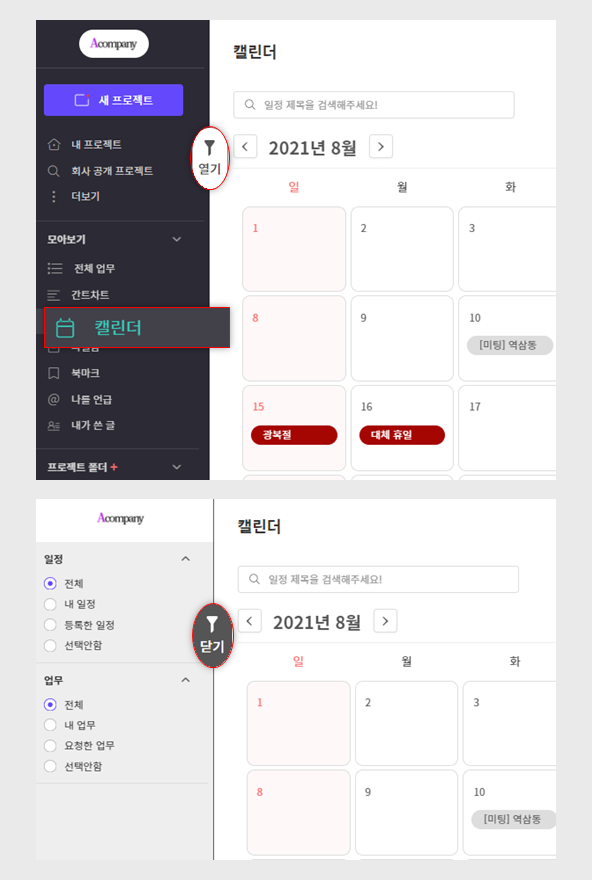
Tip!
'열기', '닫기' 버튼을 통해 좌측 화면에 표시할 메뉴를 전환할 수 있습니다. 열기 화면에서는 일정, 업무 필터를 선택할 수 있습니다.
- 프로젝트 내에서 '일정' 선택하기
해당 프로젝트에만 등록되어 있는 모든 일정을 확인할 수 있습니다.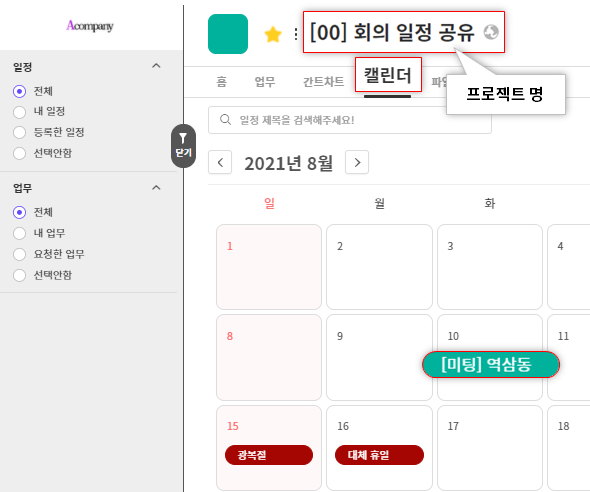
2. 원하는 일정만 모아보기(+업무)
캘린더에서 원하는 일정만 빠르게 조회할 수 있도록 검색 기능과 필터 기능을 제공하고 있습니다. 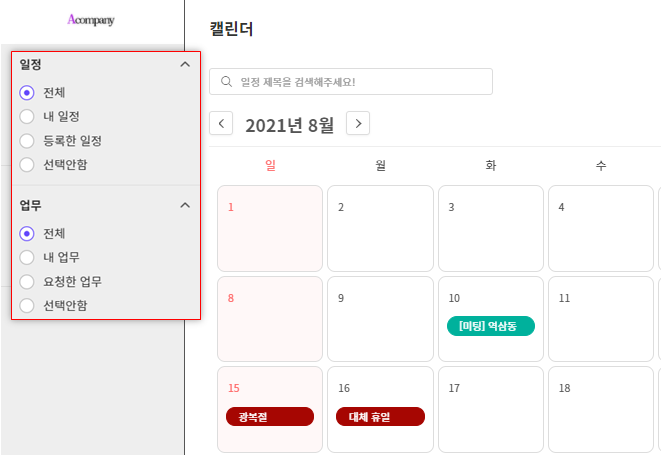
- 일정 제목 입력하기
단어를 입력하면 제목에 그 단어가 포함된 일정만 조회됩니다. (일정 제목으로만 검색할 수 있습니다.)
- 일정 필터 선택하기
- 전체 : 내가 참여하고 있는 모든 프로젝트의 전체 일정/업무가 조회됩니다.
- 내 일정 : 내가 참여하는 모든 일정이 조회됩니다.
- 등록한 일정 : 내가 등록한 모든 일정이 조회됩니다.
- 선택 안함 : 모든 일정이 조회되지 않습니다.
- 업무 필터 선택하기
- 전체 : 내가 참여하고 있는 모든 프로젝트의 전체 일정/업무가 조회됩니다.
- 내 업무 : 내가 담당자로 지정된 모든 업무가 조회됩니다.
- 요청한 업무 : 내가 요청한 모든 업무가 조회됩니다.
- 선택 안함 : 모든 업무가 조회되지 않습니다.
Tip!
캘린더에 표시되는 일정/업무 항목의 색상과 해당 게시물이 등록되어 있는 프로젝트 색상이 동일하게 적용되었습니다. 이에 프로젝트별 일정 및 업무 관리가 보다 쉬워졌습니다! - 게시물 조회 기간 선택하기
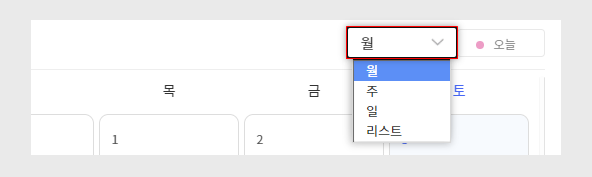
- 월 : 월 단위의 게시물이 조회됩니다.
- 주 : 주 단위의 게시물이 조회됩니다. '종일'로 등록된 일정은 상단에 따로 표시되고 시간별 업무 및 일정이 표시됩니다.
- 일 : 하루 단위의 게시물이 조회됩니다. '종일'로 등록된 일정은 상단에 따로 표시되고 시간별 업무 및 일정 항목이 표시됩니다.
- 리스트 : 오늘 일정 및 업무가 리스트 형태로 표시됩니다.
- 오늘 일정과 업무 확인하기
'오늘'을 선택하면 오늘 날짜가 강조 표시됩니다.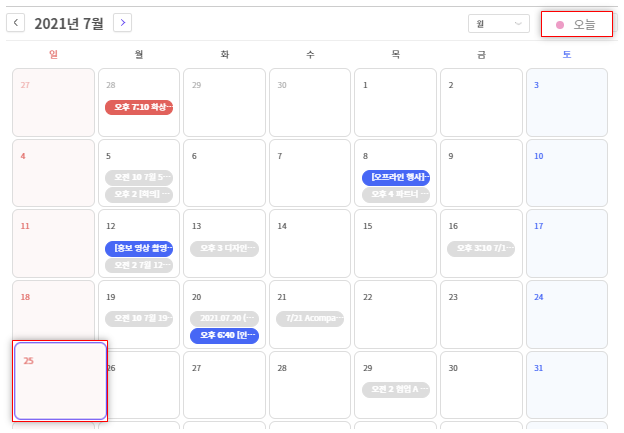
- 일정/업무 게시글 바로가기
캘린더에 있는 일정 또는 업무 항목을 선택하면 우측에 게시글 내용이 나타납니다. 게시글에 대한 반응을 남기거나 댓글을 추가할 수 있고, '게시글 바로가기'를 선택하면 해당 게시글로 이동합니다.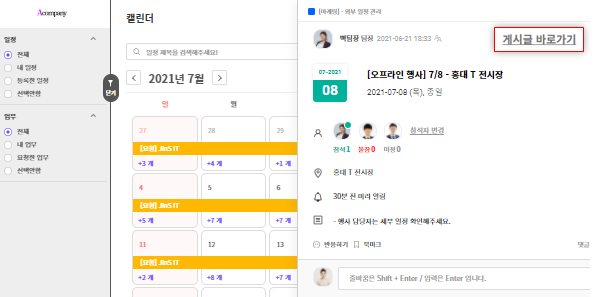
3. 캘린더에서 일정 바로 등록하기
캘린더에서 일정을 바로 등록할 수 있습니다. 프로젝트에서 '캘린더'탭을 선택한 뒤 '+일정추가'를 선택하면 일정을 직접 등록할 수 있습니다. 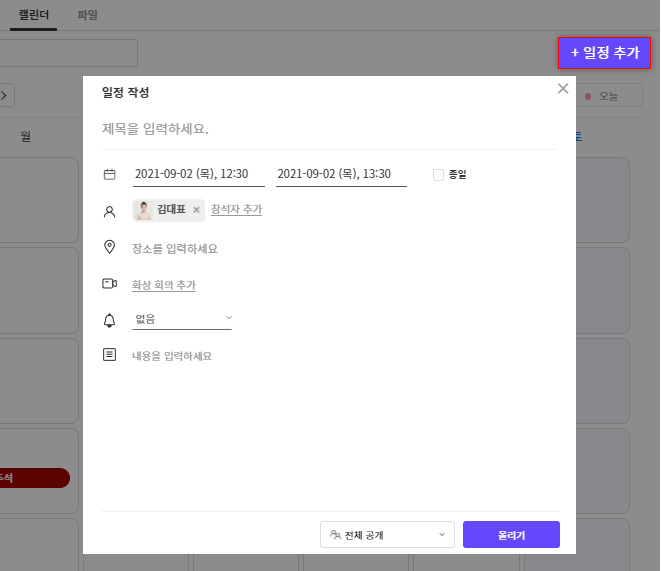
Tip!
모아보기 > 전체 '캘린더'가 아닌, 프로젝트 내 '캘린더' 에서만 일정을 직접 추가할 수 있습니다.